Le traduzioni sono generate tramite traduzione automatica. In caso di conflitto tra il contenuto di una traduzione e la versione originale in Inglese, quest'ultima prevarrà.
Importazione di segmenti
Con Amazon Pinpoint, puoi definire un segmento di utenti importando un file contenente le informazioni sugli utenti che appartengono al segmento. L'importazione di segmenti è utile se definisci i segmenti di utenti al di fuori di Amazon Pinpoint, ma desideri coinvolgere i tuoi utenti nelle campagne di Amazon Pinpoint.
A differenza dei segmenti dinamici creati con il generatore di segmenti nella console, un segmento importato è un insieme immutabile di endpoint o utenti: IDs
- Endpoint
-
Una destinazione alla quale puoi inviare dei messaggi, ad esempio un indirizzo e-mail, l'identificatore di un dispositivo o un numero di telefono cellulare. La definizione di un endpoint può includere attributi che descrivono l'utente o il dispositivo al quale invii i messaggi, nonché un ID utente.
Puoi definire un segmento importando un elenco di definizioni di endpoint. Amazon Pinpoint crea il segmento e aggiorna tutti gli endpoint precedentemente aggiunti ad Amazon Pinpoint con le nuove informazioni.
- ID utente
-
Un ID che rappresenta un singolo utente nel tuo pubblico. Tale ID deve essere assegnato a uno o più endpoint. Ad esempio, se una persona usa l'app su più dispositivi, l'app può assegnare l'ID utente di quella persona all'endpoint per ogni dispositivo.
Puoi definire un segmento importando l'utente IDs solo se hai aggiunto gli endpoint associati all'utente IDs ad Amazon Pinpoint.
Un segmento importato è composto da endpointIDs, utenti o una combinazione di entrambi. Quando utilizzi Amazon Pinpoint per inviare un messaggio al segmento, le potenziali destinazioni includono:
-
Ogni endpoint elencato nel file importato.
-
Ogni endpoint associato a ciascun utente ID elencato nel file importato.
Per la creazione di un nuovo segmento, come base puoi utilizzare un segmento importato. Quindi puoi applicare dei filtri al segmento base per raffinarlo in base alle tue esigenze.
Considerazioni sui segmenti importati
Quando crei segmenti importati, tieni in considerazione i seguenti fattori:
-
Quando crei una campagna, devi scegliere un segmento. Se scegli un segmento dinamico, Amazon Pinpoint fornisce una stima delle dimensioni di tale segmento. Tuttavia, se scegli un segmento importato, Amazon Pinpoint non è in grado di fornire una stima.
-
Se crei una campagna che invia messaggi quando si verificano determinati eventi, non puoi utilizzare segmenti importati; per le campagne basate su eventi puoi utilizzare solo i segmenti dinamici. Per ulteriori informazioni sulla creazione di segmenti dinamici, consultare Creazione di segmenti.
File di segmenti
Definisci gli endpoint o gli utenti IDs che appartengono al tuo segmento in un file con valori separati da virgole ()CSV. JSON Quindi, puoi importare il file in Amazon Pinpoint per creare il segmento.
Per l'importazione di un segmento, ricorda quanto segue:
-
Amazon Pinpoint non può importare file compressi.
-
I file importati devono utilizzare UTF una codifica a -8 caratteri.
-
Se stai importando nuovi endpoint, sono richiesti gli attributi
AddresseChannelType. -
Se stai aggiornando endpoint esistenti, è richiesto l'attributo
Idper ogni endpoint che vuoi aggiornare. -
Le definizioni degli endpoint possono includere solo determinati attributi. Per un elenco, consulta Attributi supportati. Inoltre, il nome di un attributo deve contenere al massimo 50 caratteri. Il valore di un attributo deve contenere al massimo 100 caratteri.
Esempi di file di segmento
I file di esempio in questa sezione sono basati sui seguenti dati:
| ChannelType | Indirizzo | Location.Country | Demographic.Platform | Demographic.Make | Utente. UserId |
|---|---|---|---|---|---|
| SMS | +16045550182 | CA | Android | LG | example-user-id-1 |
| APNS | 1a2b3c4d5e6f7g8h9i0j1a2b3c4d5e6f | US | iOS | Apple | example-user-id-2 |
| john.stiles@example.com | US | iOS | Apple | example-user-id-2 | |
| GCM | 4d5e6f1a2b3c4d5e6f7g8h9i0j1a2b3c | CN | Android | example-user-id-3 | |
| wang.xiulan@example.com | CN | Android | OnePlus | example-user-id-3 |
Ogni riga della tabella rappresenta un singolo endpoint. Tieni presente che l'utente IDs example-user-id-2 e example-user-id-3 io siamo assegnati a due endpoint ciascuno.
Esempio File con definizioni degli endpoint
Importazione di un segmento
Esistono due modi per importare i segmenti in Amazon Pinpoint: puoi caricare i file direttamente dal tuo computer oppure puoi importare file archiviati in un bucket Amazon Simple Storage Service (Amazon S3).
Ti consigliamo di caricare file dal tuo computer, soprattutto se hai già i dati dei clienti sul tuo computer. Tuttavia, è possibile importare solo dieci file alla volta e caricare esclusivamente file di dimensioni inferiori a 1 gigabyte (GB).
Se devi importare più di 10 file contemporaneamente o se devi caricare file di dimensioni superiori a 1 GB, devi importare file da Amazon S3. L'opzione di importazione da Amazon S3 è utile anche se si dispone già di processi che inviano file di dati del cliente ad Amazon S3 per l'archiviazione.
Questa sezione include le procedure per l'importazione di segmenti tramite l'uso di entrambi i metodi.
Puoi creare segmenti caricando fino a dieci file direttamente dal computer. I file che carichi possono essere in CSV o in JSON formato. È possibile caricare file in qualsiasi combinazione di formati. Ad esempio, puoi caricare un JSON file e tre CSV file.
Per importare un segmento
Apri la console Amazon Pinpoint all'indirizzo. https://console.aws.amazon.com/pinpoint/
-
Nella pagina All projects (Tutti i progetti), scegliere il progetto a cui aggiungere il segmento.
-
Nel riquadro di navigazione, selezionare Segments (Segmenti).
-
Scegliere Create a segment (Crea segmento).
-
In Create a segment (Crea segmento), scegliere Import a segment (Importa segmento).
-
In Import method (Importa metodo), scegliereUpload files from your computer (Carica file dal computer).
-
In Files to import (File da importare), selezionare Choose files (Scegli file). Selezionare il file o i file che si desidera importare.
Nota
È anche possibile trascinare i file da Esplora file del computer e rilasciarli direttamente sull'area Drop files here (Rilascia i file qui.
-
Quando si caricano i file in Amazon Pinpoint, è necessario fornire un nome di segmento per ogni file importato. In Nomi dei segmenti, inserisci un nome di segmento per ogni file che desideri importare.
Per impostazione predefinita, Amazon Pinpoint fornisce un nome di segmento che corrisponde al nome del file importato, ma senza l'estensione. Tali valori predefiniti possono essere sostituiti con qualsiasi nome.
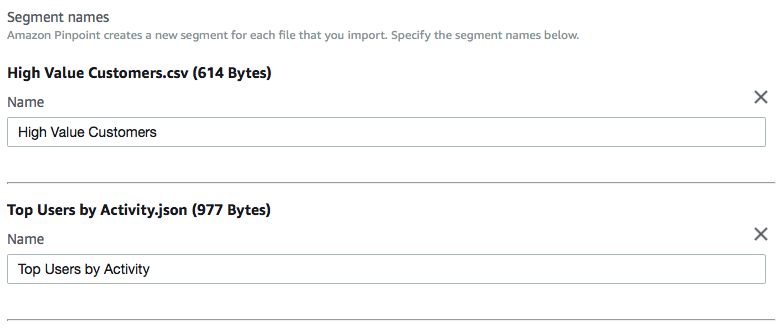
Nota
È possibile utilizzare lo stesso nome per più segmenti. In caso contrario, Amazon Pinpoint crea un segmento distinto e assegna un ID univoco a ogni file. Anche la data di creazione è leggermente diversa per ogni file importato. È possibile utilizzare questi fattori per distinguere segmenti con lo stesso nome.
-
Al termine, selezionare Create segment (Crea segmento).
Prima di utilizzare questa procedura per importare un segmento, devi prima creare un bucket Amazon S3 e caricare il file in quel bucket. Puoi organizzare i file di segmenti diversi in cartelle separate. Quando Amazon Pinpoint importa gli endpoint o l'utente IDs per un segmento, include i file in tutte le cartelle e sottocartelle che appartengono alla posizione Amazon S3 specificata.
Per un'introduzione alla creazione di bucket e al caricamento di oggetti, consulta What is Amazon S3? nella Guida per l'utente di Amazon Simple Storage Service.
Amazon Pinpoint può importare solo un formato di file (CSVoJSON) per segmento, quindi il percorso Amazon S3 specificato deve contenere solo file di un solo tipo.
Per importare un segmento
Apri la console Amazon Pinpoint all'indirizzo. https://console.aws.amazon.com/pinpoint/
-
Nella pagina All projects (Tutti i progetti), scegliere il progetto a cui aggiungere il segmento.
-
Nel riquadro di navigazione, selezionare Segments (Segmenti).
-
Scegliere Create a segment (Crea segmento).
-
In Create a segment (Crea segmento), scegliere Import a segment (Importa segmento).
-
Per Nome del segmento, inserisci un nome per il segmento.
-
Per Amazon S3 URL, inserisci la posizione del bucket Amazon S3 che contiene il file per il segmento. L'indirizzo del bucket deve essere nel formato seguente:
s3://bucket-name/folder-nameAmazon Pinpoint importa i file dal percorso specificato e da qualsiasi sottocartella presente in tale percorso.
-
Per il IAMruolo, completa uno dei seguenti passaggi:
-
Se desideri che Amazon Pinpoint crei un ruolo che gli consenta di leggere da un bucket Amazon S3, scegli Crea un ruolo automaticamente. Quindi, per IAMil ruolo, inserisci un nome per il ruolo che stai creando.
-
Se hai già creato un IAM ruolo che consente ad Amazon Pinpoint di leggere da un bucket Amazon S3, scegli Scegli un ruolo esistente. Quindi, per IAMruolo, scegli un ruolo che contenga le autorizzazioni appropriate.
Se desideri creare tu stesso il IAM ruolo, consulta la sezione IAMruolo per l'importazione di endpoint o segmenti nella Amazon Pinpoint Developer Guide. Dopo avere creato il ruolo, specificalo nella console Amazon Pinpoint.
-
-
In Che tipo di file stai importando, scegli JavaScript Object Notation (JSON) o Comma-Separated Values (CSV), a seconda del formato del file che hai caricato su Amazon S3.
-
Scegli Create segment (Crea segmento).
Attributi supportati
La tabella in questa sezione elenca e descrive gli attributi che è possibile specificare, nelle definizioni degli endpoint, da importare in Amazon Pinpoint. Se importi segmenti utilizzando CSV file, le intestazioni del file devono corrispondere ai nomi mostrati nella colonna Attributo.
Per JSON i file, un punto nel nome dell'attributo indica che il nome che segue il punto è un oggetto nidificato in un oggetto padre con un nome uguale al valore che precede il punto. Ad esempio, un JSON file che contiene gli Demographic.Model attributi Demographic.Make and ha la seguente struttura:
{
...
"Demographic": {
...
"Make":"Apple",
"Model":"iPhone"
...
}
...
}La JSON struttura completa è molto simile alla richiesta di endpoint di esempio in Amazon API Pinpoint Reference. Tuttavia, non tutti gli attributi nello schema di richiesta dell'endpoint sono supportati quando importi i segmenti, inclusi EndpointStatus ed EffectiveDate.
Affinché un campo personalizzato contenga più valoriCSV, è necessario replicare l'intestazione e mantenere un valore per intestazione. Per esempio:
...,User.UserId, User.UserAttributes.new_multi_field,User.UserAttributes.new_multi_field
...,example-user-id-2,test10,test20È possibile sostituire i nomi di attributo mostrati come custom_attributeFirstName e LastName, è possibile creare attributi personalizzati denominati User.UserAttributes.FirstName e User.UserAttributes.LastName, rispettivamente. Un nome di attributo può contenere fino a 50 caratteri. Un valore di attributo può contenere fino a 100 caratteri. I nomi degli attributi prevedono una distinzione tra lettere maiuscole e minuscole.
InJSON, l'attributo personalizzato deve essere formattato in. "Attributes":{"Ride":["Bus"]}
| Attributo | Descrizione | ||||||
|---|---|---|---|---|---|---|---|
Address |
Indirizzo di destinazione univoco per i messaggi o per le notifiche push che invii all'endpoint, ad esempio un indirizzo e-mail, un numero di telefono o un token del dispositivo. NotaSe l'indirizzo dell'endpoint è un numero di telefono, è necessario specificarlo nel formato E.164. Per ulteriori informazioni sul formato E.164, consulta la voce E.164 |
||||||
Attributes. |
Un attributo personalizzato che descrive l'endpoint. È possibile utilizzare questo tipo di attributo come criterio di selezione quando si crea un segmento. Puoi sostituire |
||||||
ChannelType |
Il canale da utilizzare per l'invio di messaggi o notifiche push all'endpoint. Per esempio:
|
||||||
Demographic.AppVersion |
Il numero di versione dell'applicazione associata all'endpoint. | ||||||
Demographic.Locale |
La localizzazione dell'endpoint, nel seguente formato: il codice ISO639-1 alpha-2en_US è l'impostazione locale della lingua inglese per gli Stati Uniti. |
||||||
Demographic.Make |
Il produttore del dispositivo endpoint, ad esempio apple o samsung. |
||||||
Demographic.Model |
Il nome del modello o il numero del dispositivo endpoint, ad esempio iPhone o SM-G900F. |
||||||
Demographic.ModelVersion |
La versione del modello del dispositivo endpoint. | ||||||
Demographic.Platform |
Il sistema operativo del dispositivo endpoint, ad esempio ios o android. |
||||||
Demographic.PlatformVersion |
La versione del sistema operativo del dispositivo endpoint. | ||||||
Demographic.Timezone |
Il fuso orario dell'endpoint, espresso come valore del database tzAmerica/Los_Angeles per l'ora del Pacifico (Nord America).NotaI seguenti fusi orari non sono più supportati e vengono automaticamente rimappati ai fusi orari supportati.
|
||||||
EffectiveDate |
La data e l'ora dell'ultimo aggiornamento dell'endpoint, in formato 8601. ISO2019-08-23T10:54:35.220Z per le 10:54 del 23 UTC agosto 2019. |
||||||
Id |
L'identificatore univoco per l'endpoint. | ||||||
Location.City |
La città in cui si trova l'endpoint. | ||||||
Location.Country |
Il codice a due caratteri, in formato ISO 3166-1 alfa-2US per gli Stati Uniti. |
||||||
Location.Latitude |
La latitudine della posizione dell'endpoint, arrotondata a una posizione decimale. | ||||||
Location.Longitude |
La longitudine della posizione dell'endpoint, arrotondata a una posizione decimale. | ||||||
Location.PostalCode |
Il codice postale o il ZIP codice dell'area in cui si trova l'endpoint. | ||||||
Location.Region |
Nome della regione, ad esempio uno stato o una provincia, in cui si trova l'endpoint. | ||||||
Metrics. |
Metrica numerica personalizzata che l'applicazione restituisce ad Amazon Pinpoint per l'endpoint, ad esempio il numero di sessioni o il numero di articoli rimasti nel carrello, da utilizzare per scopi di segmentazione. Puoi sostituire Questi valori personalizzati possono essere solo numerici. Poiché sono numerici, Amazon Pinpoint è in grado di eseguire solo operazioni aritmetiche, ad esempio la media o la somma, su di essi. |
||||||
OptOut |
Indica se un utente ha scelto di non ricevere messaggi e notifiche push dall'utente. I valori accettabili sono:ALL, l'utente ha effettuato l'opt-out e non desidera ricevere messaggi o notifiche push oppureNONE, l'utente non ha effettuato l'opt-out e desidera ricevere tutti i messaggi e le notifiche push. |
||||||
RequestId |
L'Identificatore univoco della richiesta più recente per aggiornare l'endpoint. | ||||||
User.UserAttributes. |
Un attributo personalizzato che descrive l'utente. Puoi sostituire FirstName o Age. |
||||||
User.UserId |
Un identificatore univoco per l'utente. |
È possibile creare fino a 250 attributi personalizzati per endpoint e utenti in ogni progetto. Per ulteriori informazioni, consultare Quote di Amazon Pinpoint nella Guida per gli sviluppatori di Amazon Pinpoint.